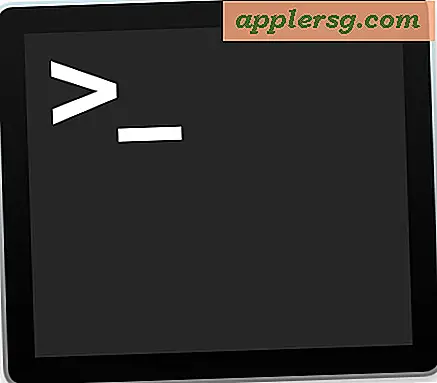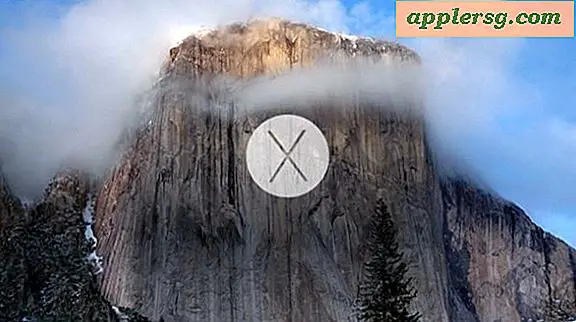Hur man sparar ett Microsoft Word-dokument i Google Docs
Google Docs är en gratis tjänst som tillåter användare att ladda upp en rad dokumenttyper - inklusive Microsoft Word-dokument - till ett säkert online-lagringsområde. Med Google Dokument kan du dela dokumenten med kollegor, affärskontakter och vänner och ger dem möjlighet att visa och redigera innehållet på sina egna datorer eller smartphones. Att spara ett Microsoft Word-dokument i Google Docs innebär lite mer än att logga in på ditt Google Docs-konto och ladda upp dokumentet direkt från datorns skrivbord eller lagringsmapp.
Steg 1
Öppna din webbläsare och navigera till Google Docs webbsida (se Resurser).
Steg 2
Ange ditt användarnamn och lösenord för Google Docs och klicka på "Logga in". Klicka på kryssrutan "Håll dig inloggad" om du inte vill ange dina inloggningsuppgifter varje gång du laddar upp eller öppnar ett dokument.
Steg 3
Klicka på "Dokumentlista" i Google Dokument-menyn och klicka sedan på knappen "Ladda upp".
Steg 4
Klicka på "Bläddra". Välj det Microsoft Word-dokument som du vill ladda upp från din dator.
Steg 5
Klicka på "Öppna" följt av "Ladda upp".
Vänta tills Google Docs importerar Microsoft Word-dokumentet från din dator. Dokumentet visas under "Dokumentlista" när processen är klar.